Visão geral de tipos de repositório de migração
Quando está a ser planeada uma migração, que tipo de arquivo de migração melhor satisfaz as necessidades da organização deve ser determinado. Como parte destas considerações, determine quanto espaço é necessário para executar os componentes da User State Migration Tool (USMT) nos computadores de origem e destino. O espaço necessário para criar e alojar o arquivo de migração também deve ser determinado, quer esteja a utilizar uma partilha local, uma partilha de rede ou um dispositivo de armazenamento.
Tipos de arquivo de migração
Esta secção descreve os três tipos de arquivo de migração disponíveis no USMT.
Descomprimido (UNC)
O arquivo de migração descomprimido (UNC) é um diretório não comprimido com uma imagem espelho da hierarquia de pastas a ser migrada. Cada diretório e ficheiro mantém as mesmas permissões de acesso que tem no sistema de ficheiros local. O Windows Explorer pode ser utilizado para ver este tipo de arquivo de migração. As definições são armazenadas num ficheiro de catálogo que também descreve como restaurar ficheiros no computador de destino.
Comprimido
O arquivo de migração comprimido é um único ficheiro de imagem que contém todos os ficheiros que estão a ser migrados e um ficheiro de catálogo. Este ficheiro de imagem é frequentemente encriptado e protegido com uma palavra-passe e não pode ser navegado com o Windows Explorer.
Hard-Link
Um arquivo de migração de ligações fixas funciona como um mapa que define como uma coleção de bits no disco rígido é "ligada" ao sistema de ficheiros. O arquivo de migração de ligações fixas USMT só é utilizado no cenário de Atualização do PC. Os arquivos de migração de ligações fixas só são utilizados em cenários de Atualização porque o arquivo de migração hard-link é mantido no computador local. O arquivo de ligações fixas é mantido no computador enquanto o sistema operativo antigo é removido e o novo sistema operativo é instalado. A utilização de um arquivo de migração hard-link guarda a largura de banda de rede e minimiza a utilização do servidor necessária para realizar a migração.
A opção /hardlink da linha de comandos é utilizada para criar um arquivo de migração hard-link, que funciona da mesma forma que um arquivo de migração descomprimido. Os ficheiros não são duplicados no computador local quando o estado do utilizador é capturado. Também não são duplicados quando o estado do utilizador é restaurado. Para obter mais informações, veja Hard-Link Migration Store.
O fluxograma seguinte ilustra as diferenças processuais entre um arquivo de migração local e um arquivo de migração remota. Neste exemplo, é utilizado um arquivo de migração hard-link para o arquivo local.
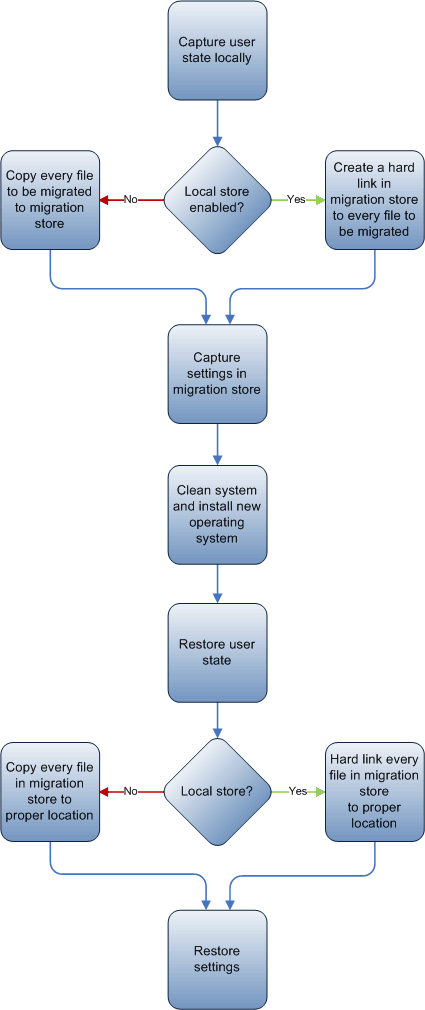
Loja local vs. loja remota
Se houver espaço suficiente e o estado do utilizador estiver a ser migrado de volta para o mesmo computador, armazenar dados num dispositivo local é normalmente a melhor opção para reduzir os custos de armazenamento do servidor e problemas de desempenho da rede. Os dados também podem ser armazenados localmente numa partição diferente ou num dispositivo amovível, como uma pen USB (UFD). Além disso, os dados poderão ser armazenados na partição que está a ser recriada se os dados puderem ser protegidos contra eliminação durante o processo de processamento de imagens. Um exemplo de uma tecnologia de imagem capaz de armazenar os dados na partição que está a ser recriada é Microsoft Configuration Manager. Para aumentar o desempenho, armazene os dados em unidades de alta velocidade que utilizam uma ligação de rede de alta velocidade. Também é uma boa prática garantir que a migração é a única tarefa que o servidor está a executar.
Se não existir espaço em disco local suficiente ou se mover o estado do utilizador para outro computador, os dados têm de ser armazenados remotamente, como num dos seguintes destinos:
- Pasta partilhada.
- Suporte de dados amovível.
- Diretamente no computador de destino.
Por exemplo:
Criar e partilhar
C:\storeno computador de destino.Execute o
ScanState.execomando no computador de origem e guarde os ficheiros e definições em\\<DestinationComputerName>\store.Execute o
LoadState.execomando no computador de destino e especifiqueC:\Storecomo a localização da loja.
Ao efetuar este processo, os ficheiros não precisam de ser armazenados num servidor.
Importante
Se possível, peça aos utilizadores que armazenem os respetivos dados nas respetivas %UserProfile%\Documents pastas e %UserProfile%\Application Data . Fazer com que os utilizadores armazenem os seus dados nestas localizações reduz a probabilidade de o USMT perder dados de utilizador críticos que estão localizados num diretório que o USMT não está configurado para marcar.
A opção da linha de comandos /localmente
Esta opção deve ser utilizada para excluir os dados de unidades amovíveis e unidades de rede mapeadas no computador de origem. Para obter mais informações sobre o que é excluído quando /LocalOnly é especificado, veja ScanState Syntax (Sintaxe ScanState).